Ketika pengguna mulai bekerja dengan tab di Chrome, pada tahap awal mereka biasanya tidak mengajukan pertanyaan – di mana bookmark disimpan? Pertanyaan ini muncul beberapa saat kemudian, ketika pengguna memiliki kebutuhan untuk secara sadar mengelola bookmark – ketika tidak lagi cukup hanya dengan melihatnya, tetapi juga ingin belajar cara menyimpan, mengkonfigurasi, mentransfer informasi tentang halaman yang sering digunakan.
Bookmark Google Chrome yang Anda gunakan dan simpan dikemas ke dalam file terpisah, dan Anda memilih tempat untuk menyimpannya. Ada juga beberapa cara untuk menyimpan dan memulihkan tab dengan sumber daya favorit Anda.
Tentang bookmark di Google Chrome
Bookmark adalah salah satu alat utama dan sering digunakan di Google Chrome. Dengan bantuan mereka, pengguna dapat menghemat sumber daya yang diperlukan dan mendapatkan akses instan kepada mereka – sangat nyaman dan efisien. Menggunakan bookmark menghemat banyak waktu – dalam jangka panjang, akun berlangsung sepanjang hari; Tanpa bookmark, Anda akan menghabiskan waktu itu mencari informasi.
Hal utama yang perlu Anda ketahui saat bekerja dengan bookmark adalah lokasinya di perangkat. Ini diperlukan agar dapat, jika perlu, untuk mentransfer informasi ke browser lain atau ke perangkat lain. Biasanya yang terbaik adalah mengekspor halaman favorit Anda sebagai file HTML ke laptop atau PC desktop.
Tempat bookmark yang disimpan disimpan
Untuk sampai ke tempat penyimpanan bookmark Google Chrome, Anda perlu membuka File Explorer atau pengelola file (misalnya, Total Commander) dan pergi ke alamat:
C:UsersAppDataLocalGoogleChromeUser DataDefault's name
Ini adalah folder tempat Chrome menyimpan datanya, meskipun dipasang di tempat lain. Secara default, ini disembunyikan. Untuk membuatnya terlihat, Anda perlu:
- Buka File Explorer (Win+E)
- pergi ke tab "Lihat";
- centang kotak "Elemen tersembunyi".
Di memori komputer Anda
Jadi, di mana bookmark browser Google Chrome disimpan, kami menemukannya. Buka folder ini. Ini berisi file "Bookmarks", yang tidak memiliki ekstensi; itu dapat dibuka dengan "Notepad" biasa, "Word" atau browser apa pun. Untuk melakukan ini, klik kanan pada file dan pilih "Buka dengan".
Dengan demikian, Anda dapat melihat isi file ini: situs mana yang direkam di sana. Data tidak akan disajikan dalam bentuk yang paling mudah dibaca (banyak kode), tetapi Anda dapat membacanya.
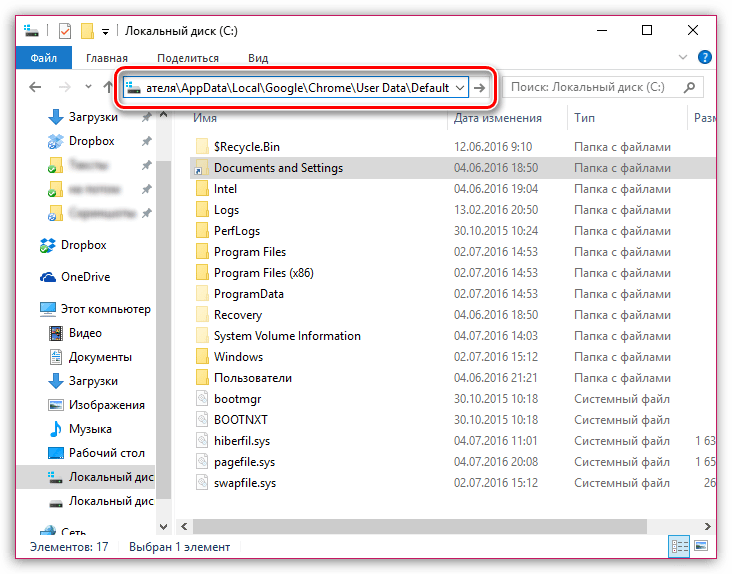
Alamat alternatif: C:Documents and SettingsLocal SettingsApplication DataGoogleChromeUser DataDefault
Anda dapat menyalinnya langsung ke File Explorer. Hanya nama pengguna yang memasukkan nama pengguna Anda sendiri: paling sering itu adalah Admin atau Pengguna.
Daring
Untuk mengelola bookmark di Google Chrome ada manajer khusus. Untuk melihat dengan tepat di mana Chrome menyimpan data ini, Anda perlu melakukan hal berikut:
- Luncurkan Google Chrome;
- Buka Pengaturan dengan mengklik ikon dengan tiga titik vertikal di kanan atas;
- Di menu yang terbuka, pilih baris Bookmark;
- Di menu yang muncul, pilih Pengelola Bookmark.
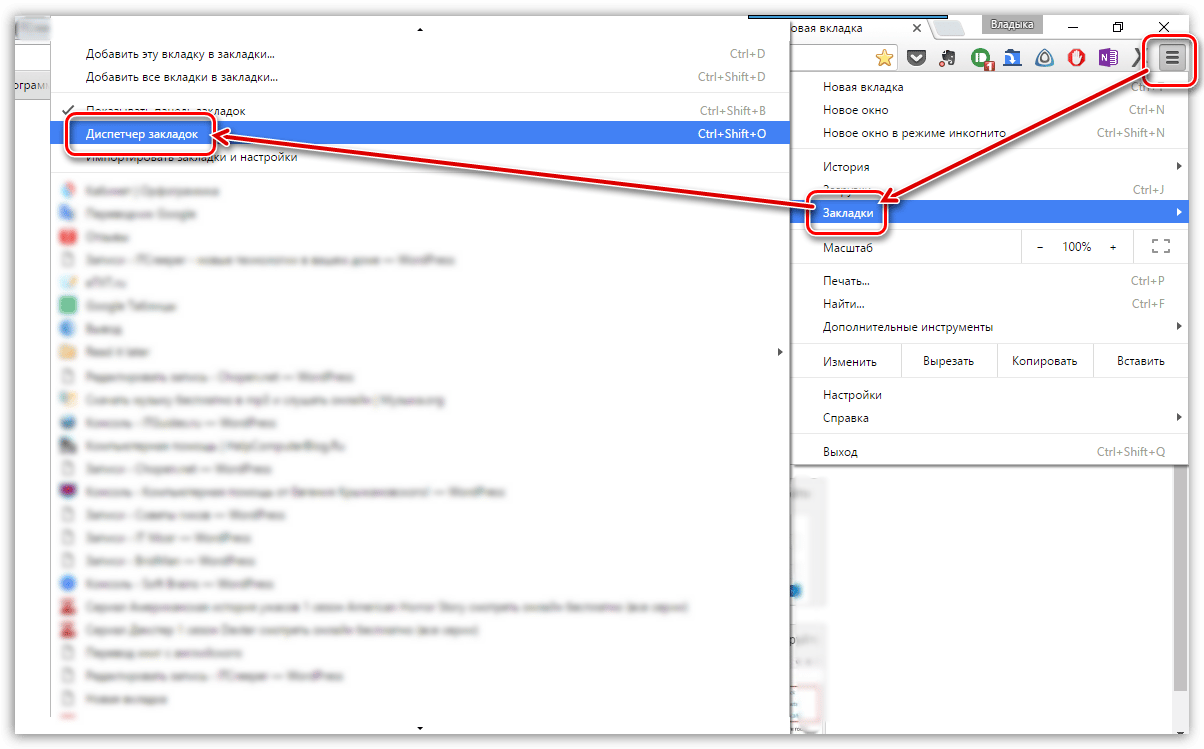
Di jendela yang terbuka, kita melihat tab – folder yang ada dan isinya akan ditampilkan di sini.
Sangat disarankan untuk tidak mengabaikan folder – ini memungkinkan Anda untuk dengan mudah menyortir semua informasi tanpa membuangnya ke dalam satu daftar besar. Banyak pengguna Google Chrome tidak menggunakan folder sama sekali untuk mendistribusikan tautan, tidak menganggapnya perlu – dan benar-benar-. Folder membuat hidup sangat mudah dan menghemat waktu – kebiasaan menggunakannya terbentuk hanya dalam beberapa jam, dan setelah itu Anda dengan cepat menghargai keuntungan dari opsi baru untuk bekerja dengan tab browser.
Anda tidak hanya menyimpan tab Anda di manajer, Anda dapat mengelola halaman web dari sini hanya dengan mengklik ikon tiga titik di sisi kiri tautan. Di sini Anda dapat menghapus bookmark, mengubah nama dan lokasinya, serta membuka yang baru (baik dalam mode standar maupun penyamaran).
Lihat bookmark
Untuk melihat bookmark:
- buka Google Chrome,
- pergi ke Pengaturan,
- pilih Bookmark,
- Di sini kita menemukan tab yang diinginkan, klik di atasnya – dan halaman terbuka.
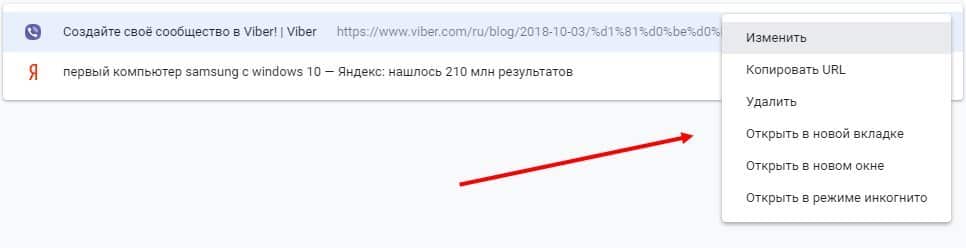
Untuk membuka semua bookmark yang diperlukan di Google Chrome dengan cepat, kami menyarankan Anda untuk menggunakan panel khusus – terletak tepat di bawah bilah alamat. Panel ini dapat dibuat terlihat dan tersembunyi.
Untuk menampilkannya, buka Pengaturan, lalu ke Bookmark, dan di sini pilih baris "Tampilkan panel bookmark".







